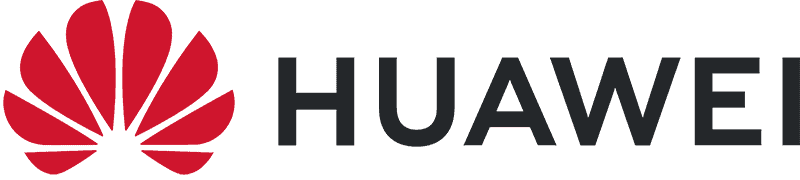برای تنظیم روتر و مودم، روشهای مختلفی وجود دارد که شاید برخی کاربران از آن مطلع نباشند. در ادامه قصد داریم سادهترین روشهایی که برای تنظیم مودم هواوی مورد استفاده قرار میگیرند را با هم مرور کرده تا دستورالعملی کوتاه و مفید برای تنظیم روتر هواوی را در اختیار شما قرار دهیم.
روترها ابزارهایی بسیار کاربردی برای استفاده از قابلیت به اشتراکگذاری هستند و طی سالیان گذشته تجمیع آنها با مودمها در ابعاد کوچک، ابزارهای همه کارهای را شکل داده که با استفاده از آنها میتوانیم یک شبکه محلی مناسب ایجاد کرده و با دستگاههای مختلف مانند کامپیوتر، لپتاپ، تلویزیون و … در منزل، محل کار یا مکانهای دیگر، ارتباط برقرار کنیم.
به دلیل همین ویژگی، همواره استفاده از یک کامپیوتر یا لپتاپ، نیاز اصلی برای تنظیم روترها نیست و گاهی میتوان از روشهای بسیار سادهتری مانند استفاده از یک گوشی هوشمند برای تنظیم روترها استفاده کرد.
در ادامه ابتدا به توضیح تنظیمات مودم های هواوی بر پایه مرورگر وب پرداخته و در ادامه با استفاده از نرمافزار موبایلی Huawei AI Life به شما دوستان نحوه تنظیم روترهای هواوی را آموزش میدهیم.
Table of Contents
روش اول تنظیم مودم هواوی: استفاده از مرورگر
آمادهسازی برای پیکربندی:
- با استفاده از یک کابل اترنت، درگاه موجود در پشت روتر را به یک مودم یا خروجی شبکهای که به اینترنت متصل باشد (مانند مودمهای ADSL و TD-LTE یا …) وصل کنید.
- دوشاخه برق روتر خود را متصل کنید.
- گوشی خود را نیز به صورت همزمان به شبکه Wi-Fi روتر متصل کنید.
- نام شبکه Wi-Fi باید با عبارت «HUAWEI» شروع شده و بدون نیاز به رمز عبور، در گام اول میتوان به آن وارد شد.
تنظیم مودم هواوی:
- مرورگر اینترنت را روی گوشی خود باز کرده و به آدرس 192.168.3.1 مراجعه کنید. در این آدرس میتوانید به صفحه مدیریت روتر دسترسی پیدا کنید.
- در صفحه ظاهر شده روی گزینه Let’s Start کلیک کرده تا به منوی راهنمای تنظیم مودم، هدایت شوید.
روتر شما توانایی تشخیص خودکار حالت دسترسی اینترنت خانگی را دارد. اطلاعات این بخش بر پایه حساب اینترنت تنظیم شده PPPoE نمایش داده میشوند. اگر حالت دسترسی اینترنت شما در شبکه روی DHCP تنظیم شده باشد، نیاز به تنظیم اضافهای نیست. در ادامه با یک بار تنظیم نام شبکه و رمز عبور Wi-Fi دستگاه میتوانید تنظیم شبکه را به پایان برسانید.
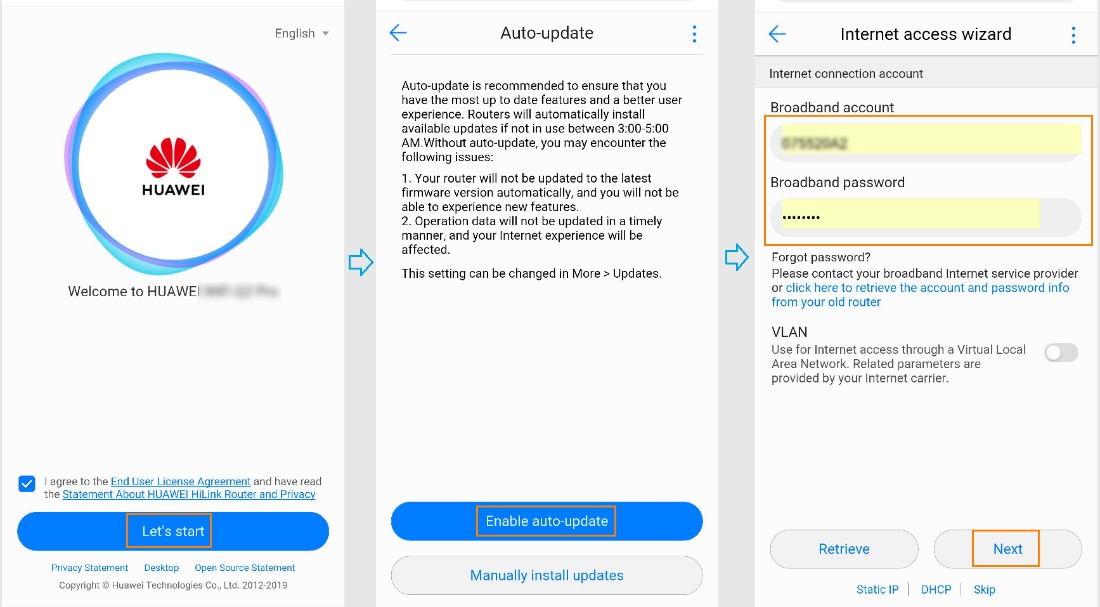
در این مرحله از تنظیم مودم هواوی، ابتدا برای پیکربندی شبکه مجازی محلی (VLAN) گزینه VLAN روی صفحه حساب اتصال اینترنت را انتخاب و فعال کرده و وارد بخش اطلاعات پیکربندی شوید. برای دسترسی به جزئیات بخش پیکربندی اطلاعات VLAN نیز میتوانید با شرکت ارائهدهنده خدمات شبکه خود تماس بگیرید.
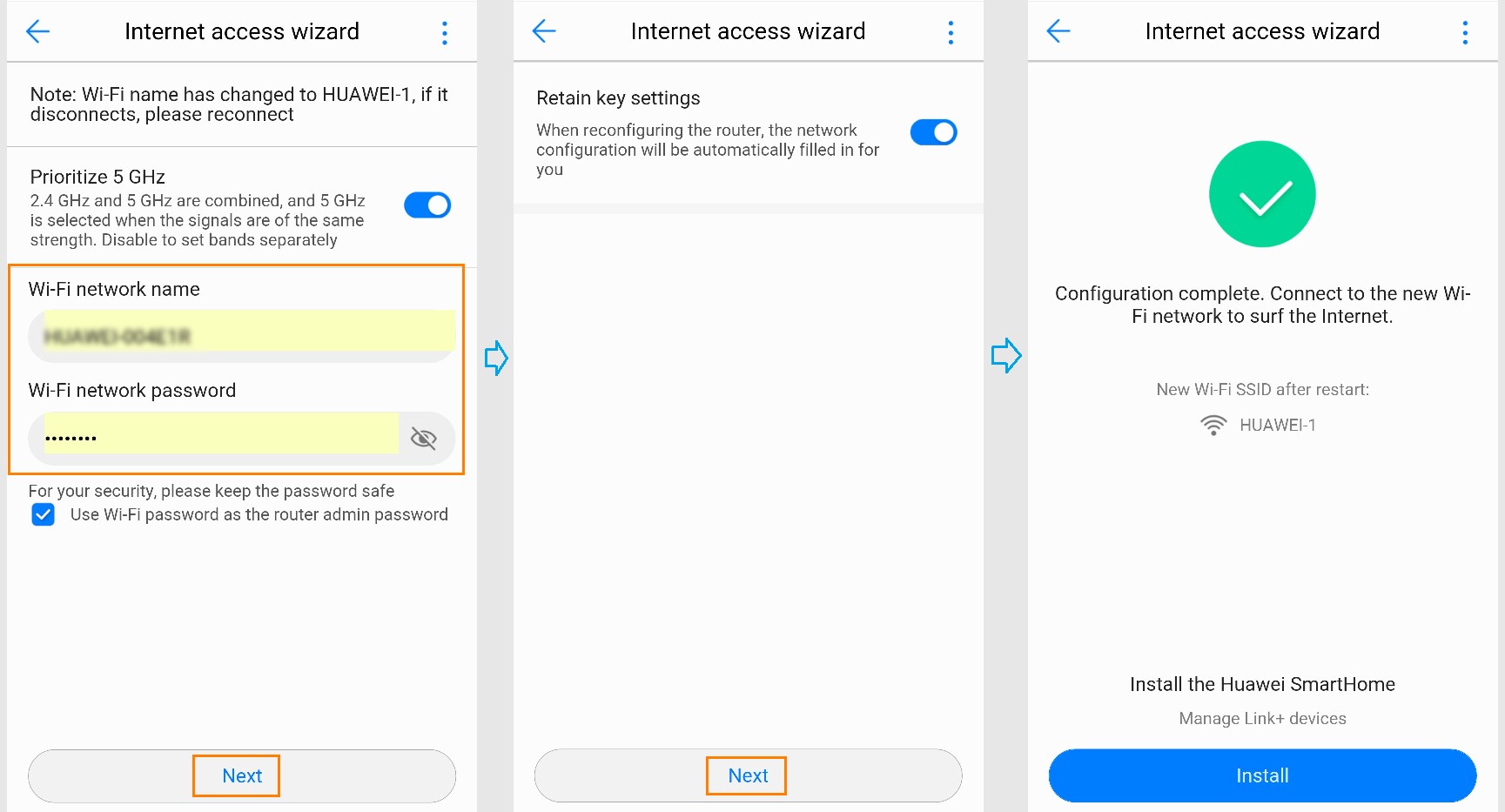
دیگر دستگاههای خود را نیز آنلاین کنید
برای اتصال کامپیوترها، ستتاپباکسها و دیگر دستگاههای کابلی به اینترنت از یک کابل اترنت برای اتصال روتر به درگاه LAN دستگاه استفاده کنید. برای اتصال گوشیهای هوشمند، تبلت، لپتاپ و دیگر دستگاههای بیسیم نیز میتوانید به شبکه وای فای ایجاد شده متصل شوید.
روش دوم تنظیم مودم هواوی: استفاده از نرمافزار موبایل HUAWEI AI Life
آمادهسازی برای پیکربندی:
-
- برای تنظیم مودم هواوی، ابتدا با استفاده از یک کابل اترنت، درگاه WAN موجود در پشت روتر را به یک مودم یا خروجی شبکهای که به اینترنت متصل باشد (مانند مودمهای ADSL و TD-LTE یا …) وصل کنید.
- دوشاخه برق روتر خود را متصل کنید.
- گوشی خود را نیز به صورت همزمان به شبکه Wi-Fi روتر متصل کنید.
- نام شبکه Wi-Fi باید با عبارت «HUAWEI» شروع شده و بدون نیاز به رمز عبور، در گام اول میتوان به آن وارد شد.
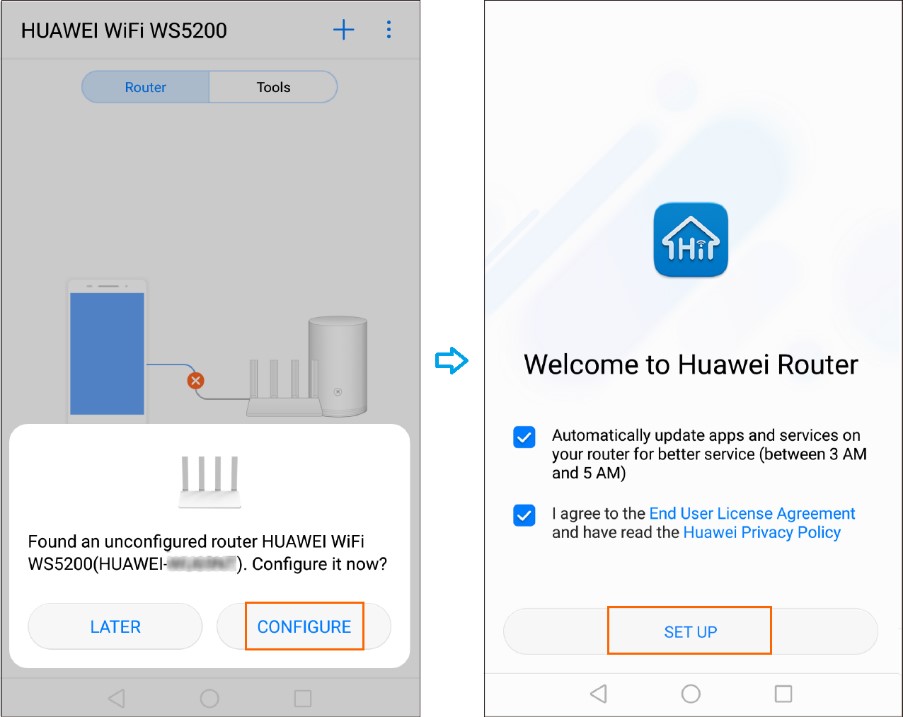
تنظیم روتر هواوی:
- برای تنظیم مودم هواوی، نرمافزار HUAWEI AI Life را روی گوشی خود باز کرده و پس از مراجعه به بخش CONFIGURE وارد بخش SETUP شوید.
اگر هیچ اعلانی روی گوشی شما برای کسب اجازه اتصال ظاهر نشد، با کلیک روی دکمه + در بالا سمت راست صفحه، کلیک کنید تا بتوانید پیکربندی را شروع کنید.
- راهنمای اتصال را دنبال کنید تا بتوانید پیکربندی را به پایان برسانید.
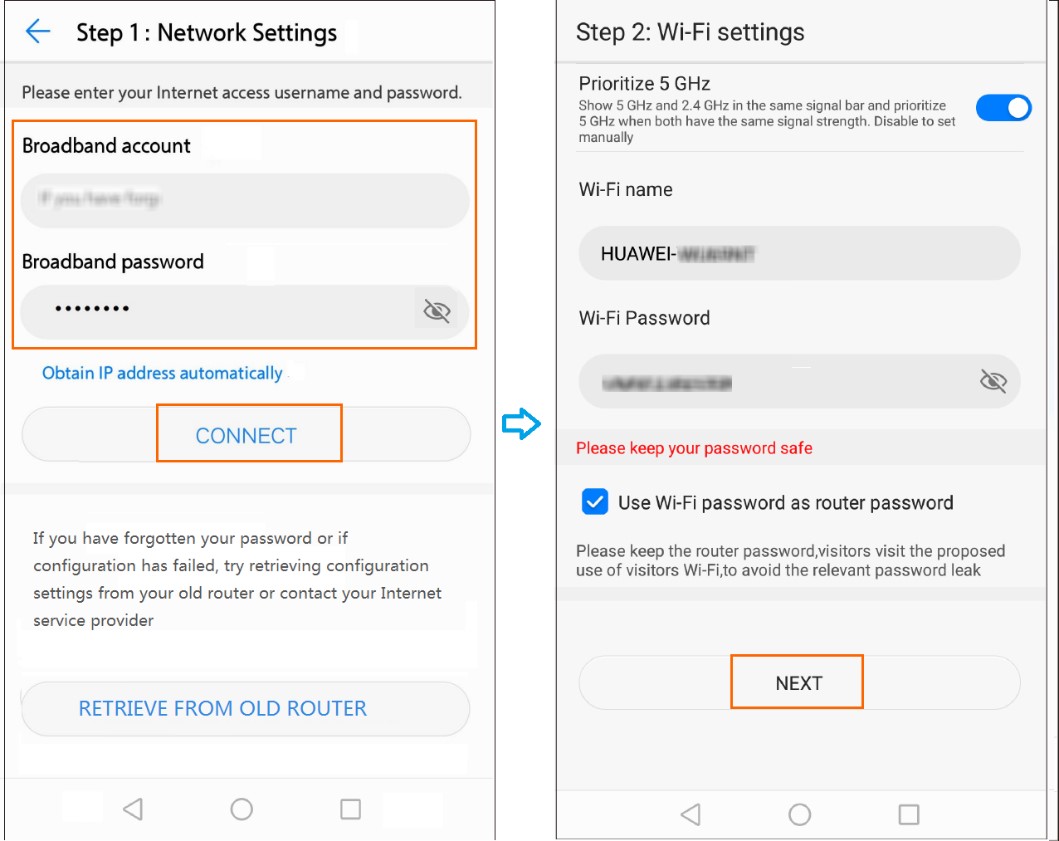
روتر شما توانایی تشخیص خودکار حالت دسترسی اینترنت خانگی را دارد. اطلاعات این بخش از تنظیمات مودم Huawei بر پایه حساب اینترنت تنظیم شده PPPoE نمایش داده میشوند. اگر حالت دسترسی اینترنت شما در شبکه روی DHCP تنظیم شده باشد، نیاز به تنظیم اضافهای نیست. در ادامه تنظیم مودم هواوی با یک بار تنظیم نام شبکه و رمز عبور Wi-Fi دستگاه میتوانید تنظیم شبکه را به پایان برسانید.
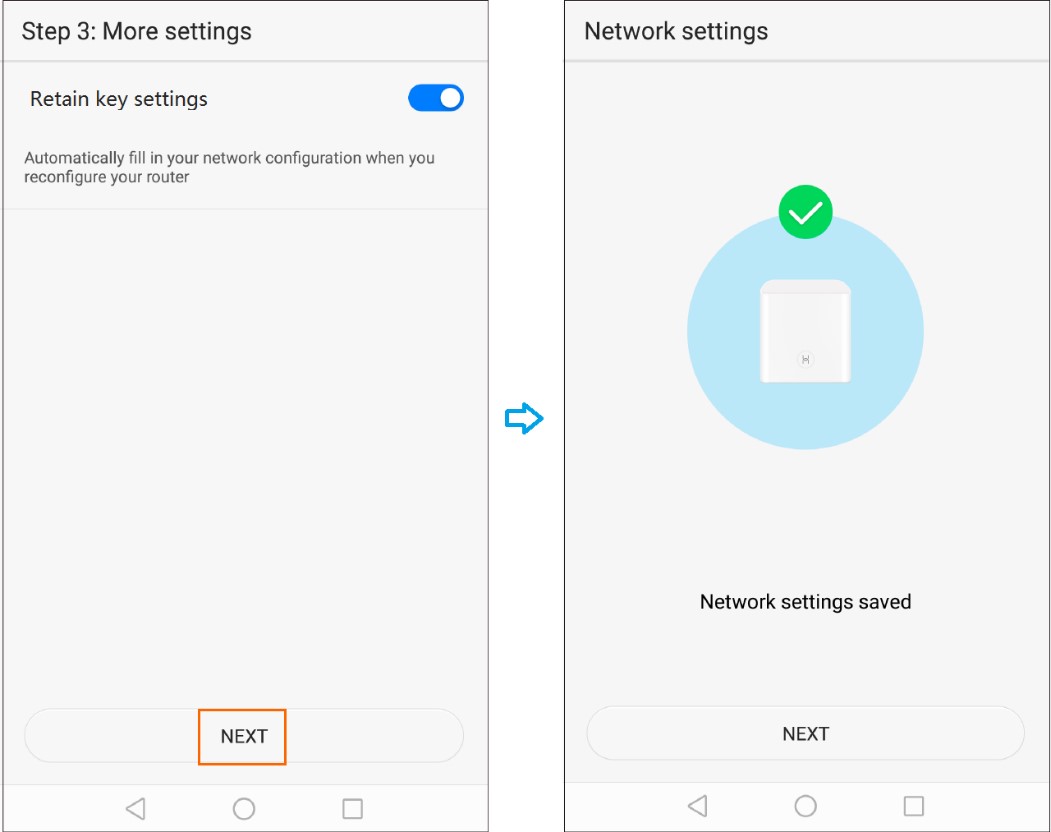
دیگر دستگاههای خود را نیز آنلاین کنید
در مرحله آخر از تنظیم مودم هواوی، برای اتصال کامپیوترها، ستتاپباکسها و دیگر دستگاههای کابلی به اینترنت از یک کابل اترنت برای اتصال روتر به درگاه LAN دستگاه استفاده کنید. برای اتصال گوشیهای هوشمند، تبلت، لپتاپ و دیگر دستگاههای بیسیم نیز میتوانید به شبکه وای فای ایجاد شده متصل شوید.